在使用华擎主板的过程中,有时需要重新安装操作系统。本文将详细介绍在华擎主板上安装系统的步骤和注意事项。

一、准备工作:检查硬件兼容性和备份重要数据
在进行系统安装之前,首先需要确保你的华擎主板与所选的操作系统兼容。同时,为了避免数据丢失,记得提前备份重要数据。
二、下载所需的操作系统镜像文件
访问官方网站或其他可信的来源,下载与你选择的操作系统版本对应的镜像文件。确保下载的文件完整且没有被篡改。
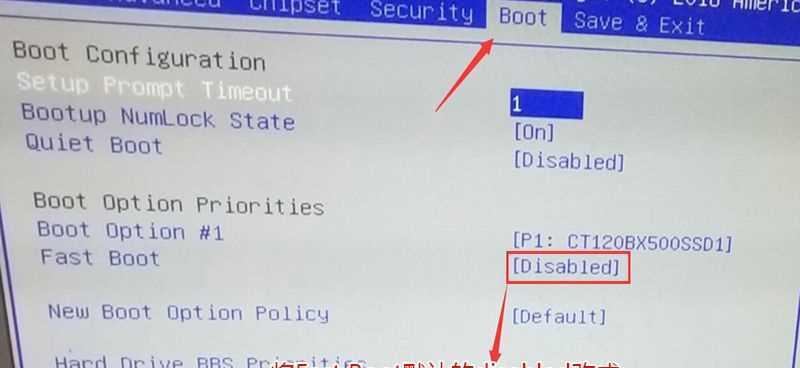
三、制作启动盘
将下载的操作系统镜像文件制作成启动盘。你可以使用官方提供的制作工具,如Windows10可以使用Windows10USB安装工具。
四、设置BIOS
将计算机开机后按下相应的按键(一般是Del或F2键)进入BIOS设置界面。在"Boot"选项中将启动顺序设置为从USB或光盘启动。
五、插入启动盘并重启计算机
将制作好的启动盘插入计算机,并重启计算机。计算机将会自动从启动盘启动。

六、选择安装语言和设置
在启动菜单中选择适合你的语言和地区,并点击"下一步"。点击"安装"按钮开始安装过程。
七、同意许可协议
阅读操作系统的许可协议,如果同意,请点击"我接受"继续安装。如果不同意,则无法继续安装系统。
八、选择安装位置
在安装界面中,选择你想要安装系统的磁盘或分区,并点击"下一步"。注意,选择前请确保备份了该磁盘上的重要数据。
九、等待系统文件复制
系统将开始复制所需文件到你选择的安装位置。这个过程可能需要一些时间,请耐心等待。
十、设置用户名和密码
在安装过程中,你需要设置一个用户名和密码。请确保密码的复杂度足够高,以提高账户的安全性。
十一、系统配置和更新
安装完成后,系统会进行一些配置和更新操作。根据提示,选择是否连接到互联网以进行更新操作。
十二、安装驱动程序
部分硬件可能需要安装额外的驱动程序才能正常运行。你可以访问华擎官网或硬件制造商的网站下载并安装最新的驱动程序。
十三、安装常用软件
根据个人需求,安装一些常用的软件,如浏览器、办公软件等。
十四、恢复备份数据
如果你有之前备份的重要数据,可以将其恢复到新系统中。
十五、系统优化和调整
对新系统进行优化和调整,如安装杀毒软件、清理垃圾文件等,以提升系统性能和安全性。
通过本文的教程,你已经学会了如何在华擎主板上安装系统。遵循这些步骤,你可以轻松完成系统安装,并确保系统的稳定性和兼容性。记得在操作之前备份数据,并根据个人需求进行系统配置和优化。祝你安装顺利!





